Amazon Drive のWindowsデスクトップアプリがずっとバックアップをやめない!
私は、WindowsのノートパソコンX220をメインで使っています。購入して大分たちますが、まだまだ現役で十分働いてくれます。それでも、Google Chrome でいくつものページを表示するとメモリーが不足することがあります。そのため、常にメモリー残量とCPU使用率を表示するようにしています。
メモリーが不足しがちの時は、ツールを使ってメモリーをクリーンアップします。それで、何の問題も起こりませんでした。
ところが、最近、トラブルが発生しました。CPUの使用率がずっと100%から下がらないのです。Google Chrome が問題かと考え、Chromeをすべて終了させても、CPU使用率は、下がりませんでした。でよく調べてみると、Amazon Drive のデスクトップアプリがずっとバックアップを続けていることがわかりました。タスクバーに表示されているアイコンの回転が止まらないのです。これがCPUをずっと使用使用し続けていたのです。
でも、特にファイルを更新しないのにバックアップは、止まりません。バックアップを一時停止すると、CPU使用率は下がります。でも、Amazon Drive を使わないわけにはいきません。私は、複数の場所でファイルの編集をすることが多いからです。
原因は、MEGA との共有にあった。
いろいろ調べて、原因を突き止めました。
原因は、Amazon Drive と同様のクラウド・ストレージ、 MEGA のインストールにありました。
無料で50GB 使えるクラウド・ストレージ、 MEGA は、便利です。Amazon Drive と同様にデスクトップアプリがあり、指定したフォルダー以下のファイルやフォルダーをクラウド上に自動保存・同期してくれます。最近このことを知った私は、MEGA を X220 にインストールしたのでした。
MEGA のデスクトップアプリは、同期対象となるフォルダーの名前を特に限定しません。このため、私は、常用していたAmazon Drive の同期フォルダーを MEGA でも、同期させようとしました。こうすれば、どちらかにトラブルがあっても、もう片方でファイルにアクセスすることができるようになります。よいアイディアだと思いました。
しかし、ここに問題の原因があったのです。
Amazon Drive のバックアップが止まらない原因は、特定のファイルのアップロードがうまくいかないことにありました。調べてみるとそれらは、Rubbish bin というフォルダー内に収められていました。
これは、 MEGA が作ったゴミ箱でした。Windowsパソコン内でファイルを削除すると、MEGA は、そのファイルのバックアップをこのゴミ箱用のフォルダーにコピーするようです。
これは、とても親切な設計だといえるのですが、 Amazon Drive との併用では、問題を発生させるのでした。
とりあえず MEGA のデスクトップアプリを停止させた。
そこで、MEGA のデスクトップアプリを終了させ、件の Rubbish bin 内のファイルをすべて削除しました。すると、 Amazon Drive のデスクトップアプリ、 Amazon Photos の同期も普通に終了するようになり、これまでと同じ動作をするようになりました。
MEGA は、別の使い方をすることにします。
Amazon Drive でトラブルを感じている方は、こういったフォルダーを確認してみることをお勧めいたします。

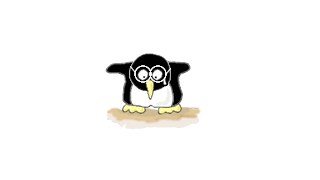
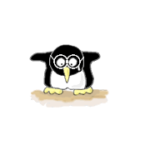
コメント